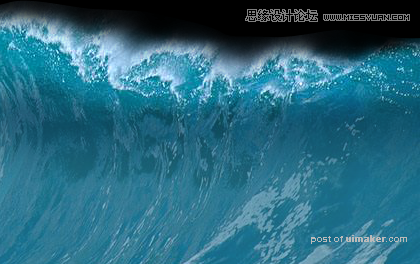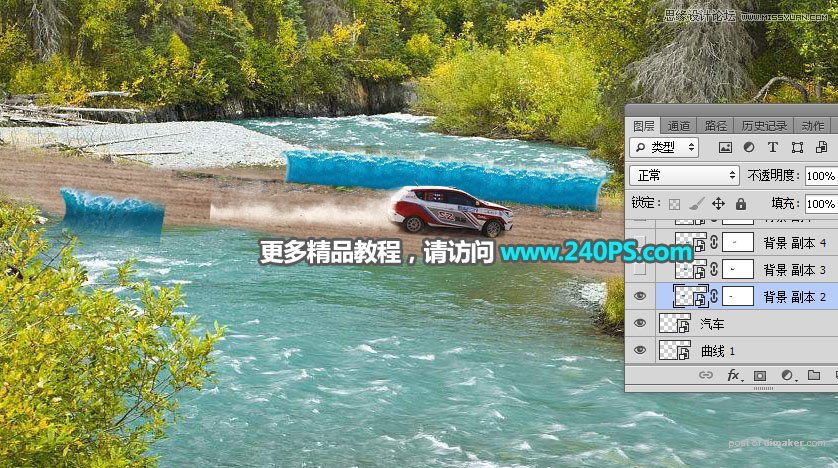来源:网络 作者:昀恒
15、按Ctrl + J 把当前图层复制一层,用移动工具往右拖动一点距离,如下图。

16、同样的方法再复制几层,并调整好位置,如下图。

17、把当前组收起来,然后用钢笔工具勾出下图所示的选区。

18、按Ctrl + Shift + I 把选区反选,然后点击蒙版按钮,效果如下图。

19、打开下面的水浪素材2,用移动工具拖进来,然后变形处理,放到水墙的右侧边缘。局部有不自然的区域可以添加图层蒙版,用柔边黑色画笔擦掉,过程如下图。



20、左侧部分也是同样的方法制作。

21、打开下面的砂石素材,用移动工具拖进来,放到路面边缘,如下图。

22、打开下面的汽车素材,用移动工具拖进来,然后调整好位置,如下图。

23、新建一个组,命名为“水墙前”,打开下面的水浪素材3,用移动工具拖进来,适当变形,效果如下图。